Photoshop基础入门教程 1Word格式.docx
《Photoshop基础入门教程 1Word格式.docx》由会员分享,可在线阅读,更多相关《Photoshop基础入门教程 1Word格式.docx(23页珍藏版)》请在冰豆网上搜索。
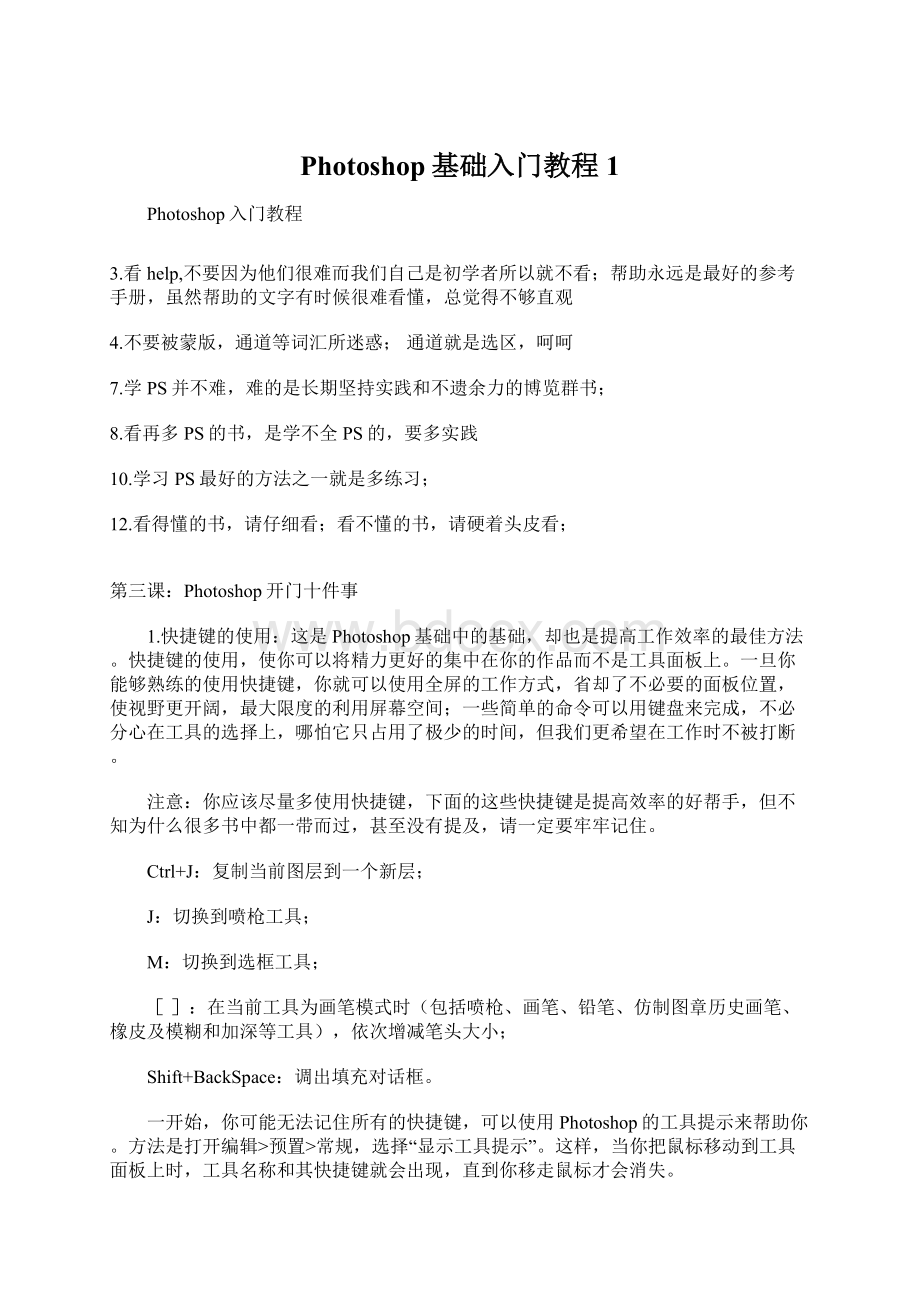
常规,选择“显示工具提示”。
这样,当你把鼠标移动到工具面板上时,工具名称和其快捷键就会出现,直到你移走鼠标才会消失。
2.无接缝贴图:
无论是对3D图像或是网页的制作,无接缝贴图都是很重要的,我们可以在Photoshop中轻易的完成。
定制好你的图像后,运行滤镜>
其它>
位移,在水平和垂直方向上位移,一般设置位移量为图像大小的一半,最重要的是将未定义区域设为折回。
在完成位移之后,用橡皮图章工具在图像的拼合处涂抹,消除接缝,然后将图像定义为图案。
用这种图案填充,就可以得到无缝的背景图像。
3.为常用的组合命令定制动作:
在处理图像的时侯,很多情况下我们都会用到组合命令。
譬如,需要将一个多层图像的文档移动到另一个文档中。
最快捷且安全的方法是:
新建一层Shift+CTRL+N;
拼合以下所有可见图层Shift+Alt+CTRL+E;
选择全部图像Ctrl+A;
复制CTRL+C;
取消选择Ctrl+D;
删除当前图层。
这组命令是为图像建立一个映象,它包含了当前层之下的所有可见层图像,这时你的剪贴板上已经留下了图像的内容,只要把它粘贴在需要的文档中就可以了。
这是个很典型的例子,尽管你可以使用一系列的快捷键来完成这组命令,但还是推荐把它储存为一个动作,在动作选项面板中,你可以为这个动作设置一个方便的功能键,如Shift+F2,这样你随时调用,非常方便,尤其是将图像从Photoshop导入到其它应用程序中的时侯,节约的时间相当可观!
Shift,Control和F2到F12这些不同的组合,可以定义不少的动作,大幅度的提高效率。
4.自动选择图层:
相当不起眼的一个小动作,却非常又用,特别是在一些多图层的大型文件中,即使规规矩矩的为每个图层命令,按顺序叠放图层,在选择时也是较为麻烦的——你可能会记不清它们分属哪些图层,而错误操作的后果有时是很可怕的。
这时,你可以先选择移动工具,在工具选项中勾选“自动选择图层”,这样,除了切片工具、路径组件选择工具、钢笔工具和抓手工具外,工具箱中的其它工具为当前所选时,按住Ctrl键的同时,当前工具都会暂时变成移动工具,点击画布上的任意对象,Photoshop都会自动转到其所在图层,这样就可以进行操作了。
在当前为移动工具时,即使不选择自动选择图层,只要按住Ctrl键,同样可以自由的选择分属不同层的图像内容。
5.创建自定义笔刷:
在Photoshop中有一项很有用但未被大多数人充分利用的资源,那就是创建自定义笔刷。
新建一个文档,大小为要制作的笔刷大小,用黑色(也可以是彩色或不同的灰度,但这样制出的画笔颜色会较淡)绘制你的画笔图像,如一朵小花,几颗小树等等。
然后用矩形选框选择,定义为新的画笔。
如果没有选择,那么Photoshop会把画布上全部图像定义为画笔。
这样,你就可以用这些自定义的画笔创作各种独特的图像了,特别是一些边框等装饰性的图案。
6.镜头光晕效果:
在初级的图像处理中,镜头光晕可说是最常用的修饰效果之一。
一般情况下,你可以直接在图像中使用滤镜>
渲染>
镜头光晕,来为图像增加气氛。
那么,如果你对某一次的镜头光晕效果非常满意,希望把它保存下来,我们可以利用图层混合的特性。
事先在图像上新建一层,用黑色填充,再执行镜头光晕滤镜,然后将这一层的图层混合模式设为“屏幕”,这样,黑色被隐去,你会得到单独的光晕效果图层。
不过,这个方法唯一的缺点是,不能在白色的图像上显示。
7.光照效果滤镜:
这个滤镜给人最大的惊喜在于它可以创作出各种各样逼真的纹理效果。
最简单的用法是:
将一个简单的纹理放置一个通道中,然后对某一层应用滤镜>
光照效果,在纹理通道中选择刚才存储纹理的通道,调整各种相应的光照设置,这样就能得到具有立体感的纹理效果。
8.使用调整图层:
谁也没有把握能够一次就将图像调整的十分完美,所以,除了养成良好的备份习惯之外,最好是能使用调整图层的时侯尽量使用调整图层。
你可能会觉得麻烦,但这点麻烦和图像损坏的损失比较起来就微乎其微了。
而且更重要的是,你可以在创作过程中随时做出新的调整而不必担心图像的损坏。
9.快速复制技巧:
在同一个文档中,确定当前为移动工具(或暂时为移动工具),按下Alt键的同时,拖移对象,即可复制,按住Shift键,可保证按45度角的倍数移动;
在不同的文档间,移动时按住Shift键,如果两个文档的大小相同,则对象复制到新文档的相同的位置,如果文档大小不同,那么对象被复制到新文档的正中。
用这种方法复制,不但方便,也可以减少剪贴板的使用,进一步节省系统资源。
第四课:
Ps中的一些基本概念
Photoshop:
它是由Adobe公司开发的图形处理系列软件之一,主要应用于在图像处理、广告设计的一个电脑软件。
位图:
又称光栅图,一般用于照片品质的图像处理,是由许多像小方块一样的"
像素"
组成的图形。
由其位置与颜色值表示,能表现出颜色阴影的变化。
在Photoshop主要用于处理位图。
矢量图:
通常无法提供生成照片的图像物性,一般用于工程持术绘图。
如灯光的质量效果很难在一幅矢量图表现出来。
分辩率:
每单位长度上的像素叫做图像的分辩率,简单讲即是电脑的图像给读者自己观看的清晰与模糊,分辩率有很多种。
如屏幕分辩率,扫描仪的分辩率,打印分辩率。
图像尺寸与图像大小及分辩率的关系:
如图像尺寸大,分辩率大,文件较大,所占内存大,电脑处理速度会慢,相反,任意一个因素减少,处理速度都会加快。
通道:
在PS中,通道是指色彩的范围,一般情况下,一种基本色为一个通道。
如RGB颜色,R为红色,所以R通道的范围为红色,G为绿色,B为蓝色。
图层:
在PS中,一般都是多是用到多个图层制作每一层好象是一张透明纸,叠放在一起就是一个完整的图像。
对每一图层进行修改处理,对其它的图层不含造成任何的影响。
图像的色彩模式:
1)RGB彩色模式:
又叫加色模式,是屏幕显示的最佳颜色,由红、绿、蓝三种颜色组成,每一种颜色可以有0-255的亮度变化。
2)CMYK彩色模式:
由品蓝,品红,品黄和黄色组成,又叫减色模式。
一般打印输出及印刷都是这种模式,所以打印图片一般都采用CMYK模式。
3)HSB彩色模式:
是将色彩分解为色调,饱和度及亮度通过调整色调,饱和度及亮度得到颜色和变化。
4)Lab彩色模式:
这种模式通过一个光强和两个色调来描述一个色调叫a,另一个色调叫b。
它主要影响着色调的明暗。
一般RGB转换成CMYK都先经Lab的转换。
5)索引颜色:
这种颜色下图像像素用一个字节表示它最多包含有256色的色表储存并索引其所用的颜色,它图像质量不高,占空间较少。
6)灰度模式:
即只用黑色和白色显示图像,像素0值为黑色,像素255为白色。
7)位图模式:
像素不是由字节表示,而是由二进制表示,即黑色和白色由二进制表示,从而占磁盘空间最小。
PS6中当屏幕分辩率高于800X600时右上角出现的条形框是干什么的?
当分辨率高于600*800时,任务栏最左边有一深灰色条形框,可以把常用面板拖放上去,节省了很多空间。
怎样正确显示中文字体名?
按CTRL+K,然后把ShowFontsNameInEnglish去掉就可以了。
输入写字的时候显示半个情况该如何处理?
这是字库的原因。
建议使用特粗XX时,用“方正字库”或“微软”。
文鼎字库在字体的间距设置不好时,就是半个。
……汉仪的“turetype”字体也会出问题。
使用路径(Path)工具时的几个技巧?
使用笔形(Pen)工具制作路径时按住Shift键可以强制路径或方向线成水平、垂直或45度角,按住Ctrl键可暂时切换到路径选取工具,按住Alt键将笔形光标在在黑色节点上单击可以改变方向线的方向,使曲线能够转折;
按Alt键用路径选取(DirectSelection)工具单击路径会选取整个路径;
要同时选取多个路径可以按住Shift后逐个单击;
使用路径选工具时按住“Ctrl+Alt”键移近路径会切换到加节点与减节点笔形工具。
若要切换路径(path)是否显示,可以按住Shift键后在路径调色板的路径栏上单击鼠标,或者在路径调色版灰色区域单击即可。
若要一起执行数个宏(Action),可以先增加一个宏,然后录制每一个所要执行的宏。
若要在一个宏(Action)中的某一命令后新增一条命令,可以先选中该命令,然后单击调色板上的开始录制(Beginrecording)图标,选择要增加的命令,再单击停止录制(Stoprecording)图标即可。
在使用Filter/Render/Clouds滤镜时,若要产生更多明显的支纹图案,可先按住Alt键后再执行该命令;
若要生成低漫射支彩效果,可先按住Shift键后再执行命令。
在使用Filter/Render/LightingEffects滤镜时,若要在对话框内复制光源时,可先按住Alt键后再拖动光源即可实现复制。
若要在Color调色板上直接切换色彩模式,可先按住Shift键后,再将光标移到色彩条上单击即可。
第五课
如何制作透明背景的图片?
首先,只有GIF才可以使用透明,所以在保存文件的时候不要选择保存或另存为,而是直接选“输出GIF”然后,选择透明色,如果你需要透明的部分都是白色就选白色,依次类推做图片时把背景图片隐藏调然后再SaveforWeb就可以透明了。
在GIF图上写上中文,字迹为何不连续?
先把GIF转成RGB,写完字再转回IndexColor,选择Image>
Mode>
Rgb/Image>
IndexColor。
怎样用PS做一个实体的倒影和背影?
比如一个瓶子怎么制造出它的倒影和背影?
把瓶子复制一层放下面,把这层黑了,然后Blur,然后把这层Trasnform>
Distort,对好比例后,调整透明度。
或者直接把瓶子层给Shadow或者Outerglow,然后把Effect层独立出来,接着也是扭曲变形了。
如果你是说瓶子正面要看到背面反射的周围物体的画面,可以用Render-3DTransform,这样的方法不如用3D建模更*真,PS里有滤镜LensPro,可以直接做玻璃球之类的表面倒映。
倒影是水里的?
复制瓶子层,翻转过来,把透明度降低,放在水层上,如果觉得太清楚,就选择Filter>
Distort>
Ripple,加点波纹,如果觉得太生硬,就在LayerProperties里调整一下和水层间的颜色关系。
介绍一下PS中的一些技巧吧?
当你想“紧排"
(调整个别字母之间的空位),首先在两个字母之间单击,然后按下Alt键后用左右方向键调整。
要快速的改变在对话框中显示的数值,首先用鼠标点击那个数字,让光标处在对话框中,然后就可以用上下方向键来改变该数植了。
如果在用方向键改变数值前先按下Shift键,那么数值的改变速度会加快。
如果你现在鼠标正处于以下的状态:
毛笔,喷枪,铅笔,橡皮,只要按下Alt键,你就可以临时地换到滴管工具(不过鼠标要在已经打开的图像区域上)。
按下Ctrl键,用鼠标点击预览区域,图像放大;
按下Alt键,用鼠标点击预览区域,图像缩小。
改变绘图(包括用毛笔,铅笔,喷枪,橡皮画的东西)的透明度。
首先,画上一笔,然后在滤镜菜单下面的会出现“退去X"
(X取决于你刚在的那笔是用哪个工具),点击它,出现“退去"
菜单,现在你就可以改变你上一笔的透明度了。
裁切工具大家都一定用过,这种情况你也一定遇过:
在你调整裁减框,而裁减框又比较接近图像边界的时候,裁减框会自把自为地贴到图像的边上,令你无法精确裁减图像。
不过只要在调整裁减框的时候按下Ctrl键,那么裁减框就会服服帖帖,让你精确裁减。
如果你用钢笔工具画了一条路径,而你现在鼠标的状态又是钢笔的话,你只要按下小键盘上的回车键(记住是小键盘上的回车,不是主键盘上的!
!
),那么路径就马上就被作为选区载入。
你可以用以下的快捷键来快速浏览你的图像。
Home:
卷动至图像的左上角;
End:
卷动至图像的右下角;
PageUp:
卷动至图像的最上方;
PageDown:
卷动至图像的最下方;
Ctrl加PageUp:
卷动至图像的最左方;
Ctrl加PageDown:
卷动至图像的最右方。
要把当前的选中图层往上移,只要按下Ctrl键后,再按下]键,就可以把当前的图层往上移动;
按下Ctrl键后,再按下[键,就可以把当前的图层往下移动。
要把一个彩色的图像转换为灰度图像,通常的方法是用图像→模式→灰度,或图像→去色,不过现在有一种方法可以让颜色转换成灰度是更加细腻。
首先把图像转化成Lab颜色模式:
图像→模式→Lab颜色,然后来到通道面板,删掉通道a和通道b,你就可以得到一幅灰度更加细腻的图像了。
要自动选择图层(如果你用过Flash就知道什么叫自动选择图层了),你当然可以把移动工具的选项面板上的自动选择图层打上钩,不过在某些时候,你不需要这项功能时,你又要手动地取消这个选项,真的是挺麻烦的。
现在教你一个方法,按下Ctrl键后,你的移动工具就有自动选择功能了,这时你只要单击某个图层上的对象,那么Photoshop就会自动的切换到那个对象所在的图层;
但当你放开Ctrl键,你的移动工具就不在有自动选择的功能呢,这样就很容易防止误选。
PS的路径是怎么用的?
路径是矢量曲线,可以利用路径来进行填充(Fill)、勾边线(Stroke)、做选区(Selection)。
FillStrokeMakeSelection,也可以通过选区来生成路径。
如何在PS实现画虚线的功能?
双击想用的Brush,在Spacing处把100%改得更大些,就会留下空隙了,然后用Brush画就是了。
先画路径,定义BrushSpace设在200以上,打开Path面板---StorkePath。
如何将两张同等大小的图以半透明效果重叠
在层面板中:
可以改变上层的透明度,或者改变层的混合模式。
PS里面蒙板和通道区别何在?
Channel可以储存Mask,Mask就是选区,选中之后就只能在选区里面进行修改,但是Channel可以说是将Mask实体化,并且可以像一般图层一样对Channel进行编辑,得到很多不同的效果(可以分别的RGBChannel或者单独的Channel进行作)。
蒙版其实是一个临时通道,可以利用它做出复杂的选区或柔和的渐变效果。
Alpha通道可以任意制作复杂的效果,然后调出成选择,再转成快速蒙版。
图象边缘渐渐淡出的效果怎么做?
全选图形,然后加上LayerMask,选择渐变工具,前景纯黑,背景透明,然后在Mask里一拉效果就出来了。
PS中的读取嵌入水印有什么用?
作用是为Photoshop格式的图像加入著作权信息。
当用户使用这类用滤镜处理过的图像时,就会提醒用户,该图像受到一个数字化水印的保护。
如何把层上的图形用Edit菜单下的变形工具变形后没有锯齿?
这是插值算法的局限,你把图放大200%,转变好再缩回来就可以了。
PS6中该怎样将文字层改为图片层?
右击文字层(Layer面板里面),选RasterizeLayer就可以了。
用PS做的图可以存为矢量图吗?
一般来说,只有路径(Paths)才能存为矢量格式的。
可以从FilesExportpathstoIllustrator将你的路径输出,输入的格式是AI的。
如何做腐蚀的那种图形效果?
1、背景高斯模糊0.3。
2、建层,加少量杂点。
模式为叠加。
3、高斯模糊。
0.5左右,合并层。
4、降低对比度。
5、选择局部,羽化,建层填充灰或灰白色,。
修改模式为叠加,合层。
6、调整对比度。
怎么样将一幅图片切割成几部分?
在Photoshop中,有一个SliceTools(切割工具),可以将一幅较大的图片,分割成若干个小的图片,这在WEB制图中,是非常有用的。
在PS里怎样创建一个简单的三角形?
在Photoshop6.0以前版本里,画诸如三角形,五角形之类的多边形,是比较麻烦的。
在以前的版本中画三角形,你可以这样作:
先画一个长方形,然后
编辑-自由变换-透视,出现8个小矩形,向中间拖动上边靠右的小矩形,到中间即可。
而在Photoshop6.0中,工具栏中,添加也多边形的绘画工具,可以直接画出标准多边形,非常的方便。
在PS6中无法找到这个编辑对话框?
在PS6中,没有明确的标明编辑位置,不过可以在渐变示例上双击鼠标就可以进行编辑了。
如何让一张图片铺满整个画面?
将一张图片定义成图案,然后,进行再进行填充。
首先,用距形选择工具,选择要定义的图片。
然后,点取菜单Edit
DefinePattern将其定义成图案。
切换到要填充的页面,点取菜单EditFill,在弹出的对话框中,设置填充内容项为图案,点击确定,就可以填充了。
文字的对话框到属性栏下面了拉不上来怎么办?
Ctrl+K,调出面板后鼠标点击ResetAllTools按钮,可把所有面板都恢复到缺省位置。
怎样把一个圆五等分?
建一个正方形文件(WH=11),用网格把宽五等分,相邻区域填上不同颜色,最左边与最右边的颜色要不同,可以在图像底边画条直线用作圆的边线,选FilterDistortPolarCoordinates(极坐标转换)既可。
PS6中渐变工具选项中的“仿色”是什么意思?
仿色就是Dither是将在渐层中产生色彩抖动,使得色彩过度区域更柔和一些,这样形成的渐层效果更好一些
为什么用扫描仪扫入的图片不能在PS中转换成JPG格式?
这是由于您是用48位色来进行扫描的,而JPG最高只支持32位色,你可以把色彩的格式转化为RGB格式。
选择菜单Mode
RGBColor即可。
PCD格式图片怎么在PS中打开?
步骤如下:
1、在PS中的选择打开PCD文件;
2、选择将要打开的文件大小;
3、设置Source(来源):
设置为KodakPhotoCD4050-6V3.4
4、设置destirnation(目标):
设置为sRGBIEC61996-2.1
5、完成。
那种*真的人体文身效果如何做?
1、首先准备一花的图像和一副人的图像。
2、用钢笔工具,或是套索工具将头像多余的部分去掉。
3、将头像复制到花的图像上,生成新建图层Layer1,在图层面板上选择图层Layer1,然后单击下方的添加图层蒙版工具为Layer1添加一个图层蒙版。
4、置前景色为黑色,背景色为白色,在图层蒙版的状态下用黑色涂抹头像外不需要的部分,以显示出背景层的图像。
5、双击笔刷工具,在笔刷面板中设置合成模式为“Color”。
6、用滴管工具单击花瓣,得到花的颜色,然后用笔刷工具在女孩脸部进行涂抹,这时人和花就溶为一体了。
7、按下ALT键的同时单击花瓣,得到花的颜色,然后用笔刷工具在女孩脸部进行涂抹,由于笔刷工具的合成模式设置为“Color”顶,因此,涂抹后只会改变女孩检部的颜色,而不会改变其饱和度和亮度,最后完成制作。
如何用PS中画一个立体状的球面?
先选择一个浮动的圆,再编辑一个三色渐变色,第一色为高光色,第二色为背光色,第三色为反光色(即比背光色稍浅一点的颜色),然后用球形渐变工具从浮动圆中的高光部分向背光部分拉出渐变。
取消浮动即可。
如何添加外置滤镜?
添加外置滤镜,一般有两种可能。
一种是,滤镜本身是安装版本,这样,你可以直接执行安装程序即可。
另一种就是滤镜并不是一个安装程序,就需要你己动手安装。
Photoshop的滤镜目录一般在Photoshop所在目录\Plug-Ins下,直接将滤镜拷过去既可。
怎样去除毛边?
可以试着用路径工具或魔术棒勾出图象的外轮廓,再用Select下的Feather,然后反选再Delete,可能会好一点。
PS中如何输入特殊标识符号呢?
在字体状态下切换到"
智能ABC"
方式,右键单击输入法状态栏上的软键盘,你会看到各种符号及外文输入的菜单。
还有一种方法,也是切换到智能ABC方式,左键单击软键盘,然后敲"
V"
,再敲数字1-9,所看到的东西是一样的!
可用PAGEDOWN及PAGEUP翻页。
怎样才能存储扣出来的图而不要后面的底色?
答:
将虚线所选区域"
copy"
,然后"
paste"
,接着删掉底层,最后"
ctrl+s"
。
注意存储格式应为。
PSD格式或者。
EPS格式或。
AI格式。
同一图像中用层效果做投影方向不相同的字这个效果该如何做?
做完了一个层后将其合并到背景,或合并到另一个空白层中,然后再做另一不同的投影
如何去除图片的网纹?
(1)扫一张画报或杂志的图片。
一般情况下,网纹的产生是由于画报或杂志印刷用纸的纹理较粗糙而造成的。
在扫描时dpi的值应该设置得高一些,分辨率越高,扫出的图片也就越大,相对的精细程度也就越高。
较高的分辨率会为下一步的图片缩小和滤镜处理创造良好的条件。
(2)把图片调整到合适的大小。
在Image菜单下选择Imagesize选项,弹出Imagesize对话框,确定其下的ConstrainProportions限制比例选项为勾选状态,在PixelDimensions像素尺寸中将Width后的Pixels像素,改为Percent百分比。
此时的Width值变为100,这时你可以输入所需的百分比数值,将图片等比缩小。
缩小后的网纹情况已稍稍减弱。
(3)用高斯虚化消除网纹。
在Window菜单中选择Showchannels,这时出现了通道面板,四个通